笔记本w10盖上盖子怎么设置不休眠 window10笔记本合上不休眠如何设置
更新时间:2022-05-18 09:58:27作者:huige
一般情况下笔记本盖上盖子之后就会自动进入休眠,但是这样容易让一些下载进程终止,所以很多笔记本w10系统用户想要设置盖上盖子不休眠,但是不知道要怎么操作呢,如果你也有需要的话,可以跟着小编一起来看看window10笔记本合上不休眠的详细设置方法。
推荐:雨林木风win10免激活下载
具体步骤如下:
1、打开开始图表中的Windows设置,打开【系统】;
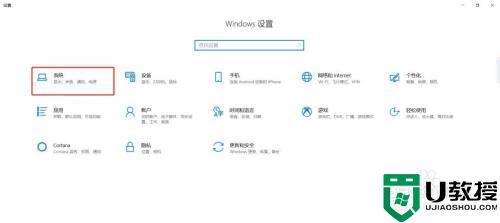
2、打开【电源和睡眠】,将屏幕设置为“从不”关闭,然后点击【其他电源设置】;

3、打开电源选项后,点击【选择关闭盖子的功能】;
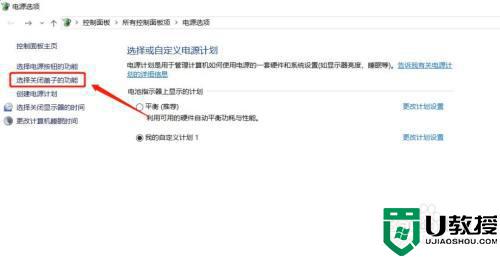
4、最后在“关闭盖子时”设置选项中,将“用电池”和“接通电源”选项都设置为【不采取任何操作】,完成后,点击“保存修改”就可以了。
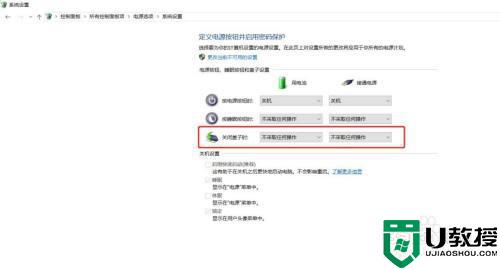
5、完成后,点击“保存修改”就可以了。
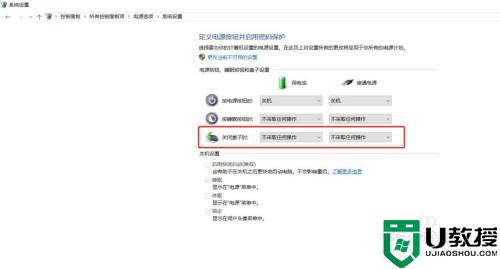
上述便是笔记本w10盖上盖子怎么设置不休眠的详细方法,有相同需要的用户们可以学习上面的方法来进行操作,相信可以帮助到大家。
笔记本w10盖上盖子怎么设置不休眠 window10笔记本合上不休眠如何设置相关教程
- windows10笔记本合上盖子不休眠怎么设置 怎么让笔记本电脑合上后不休眠win10
- win10电脑合上盖子不睡眠怎么设置 win10笔记本如何设置合上盖子不睡眠
- 笔记本合盖不断网win10怎样设置 win10笔记本合上盖子不断的设置步骤
- win10设置盒盖不睡眠的方法 win10怎样设置关闭盖子不休眠
- win10修改笔记本合盖关机设置的步骤 win10笔记本合上盖子就关机怎样设置
- 笔记本电脑怎么设置不休眠win10 win10笔记本电脑怎么不休眠
- windows10笔记本合上盖子黑屏怎么办 win10笔记本盖子合上后黑屏怎么解决
- windows10笔记本合上盖子外接显示器显示怎么设置
- 让win10笔记本合盖子不睡眠的操作方法
- 笔记本win10 2004关闭盖子怎么不睡眠
- Win11如何替换dll文件 Win11替换dll文件的方法 系统之家
- Win10系统播放器无法正常运行怎么办 系统之家
- 李斌 蔚来手机进展顺利 一年内要换手机的用户可以等等 系统之家
- 数据显示特斯拉Cybertruck电动皮卡已预订超过160万辆 系统之家
- 小米智能生态新品预热 包括小米首款高性能桌面生产力产品 系统之家
- 微软建议索尼让第一方游戏首发加入 PS Plus 订阅库 从而与 XGP 竞争 系统之家
win10系统教程推荐
- 1 window10投屏步骤 windows10电脑如何投屏
- 2 Win10声音调节不了为什么 Win10无法调节声音的解决方案
- 3 怎样取消win10电脑开机密码 win10取消开机密码的方法步骤
- 4 win10关闭通知弹窗设置方法 win10怎么关闭弹窗通知
- 5 重装win10系统usb失灵怎么办 win10系统重装后usb失灵修复方法
- 6 win10免驱无线网卡无法识别怎么办 win10无法识别无线网卡免驱版处理方法
- 7 修复win10系统蓝屏提示system service exception错误方法
- 8 win10未分配磁盘合并设置方法 win10怎么把两个未分配磁盘合并
- 9 如何提高cf的fps值win10 win10 cf的fps低怎么办
- 10 win10锁屏不显示时间怎么办 win10锁屏没有显示时间处理方法

